DNS مۇلازىمېتىرى Comcast Xfinity غا جاۋاب قايتۇرمايدۇ: قانداق ئوڭشاش

مەزمۇن جەدۋىلى
Chrome ئارقىلىق تورغا چىقىۋاتقاندا ، بەلكىم «DNS مۇلازىمېتىر جاۋاب قايتۇرمىدى» خاتالىقىنى كۆرگەن بولۇشىڭىز مۇمكىن.
بەلكىم سىز مەلۇم تور بېكەتلەرنى زىيارەت قىلغاندا ، ياكى بەزىدە بارلىق تور بېكەتلەرنى زىيارەت قىلغان بولۇشىڭىز مۇمكىن.
ئادەتتە ، بىز ئۇنىڭ بىر ئاز ئۇچقانلىقىنى كۆرىمىز ، ئۇ ئۆزىنى ئاپتوماتىك ئوڭشايدۇ.
جۈمە كۈنى ئەتىگەندە مەن ئۈچۈن ئۇنداق ئەمەس.
چۈشتىن كېيىن تونۇشتۇرۇش ۋە چامباشچىلىق يىغىنى ئۆتكۈزدۈم ، سۇغۇرتا ھەققىم توشۇپ قالدى ، قىز دوستۇم كېيىن كېلىپ كەچلىك تاماق ۋە بىر قىسىم Netflix ۋە سوۋۇتۇشنى ئويلىدى.
ھازىر ، ئەتىگەندىن باشلاپ Edge دا كۆرسىتىلگەن DNS مۇلازىمېتىر خاتالىقى بولمىغان بولسا ، مېنىڭ ھەددىدىن زىيادە ئورۇنلاشتۇرۇشىم مېنى قىينالمايدۇ.
Espresso سۈرەتلىرى ۋە «مەريەمگە سالام!» قايتا ئۇلىنىشقا ئۇرۇنۇش مېنىڭ ئەتىگەنلىكىمنى تەشكىل قىلدى.
قاراڭ: Verizon ئاۋازلىق خەت ئىشلىمەيدۇ: بۇ نېمە ئۈچۈن ۋە قانداق ھەل قىلىش ئۇسۇلىئەمما ئۇچرىشىشىمدىن بىر سائەت يىراقتا ، مەن ئولتۇرۇشقا قۇربىم يەتمەيتتى ، قەدەممۇ قەدەم بېسىدىغان پەيت كەلدى.
مەن تېلېفونۇمدا مۇنبەر ۋە بىلوگ كولاشقا باشلىدىم ، ھەتتا تېخنىك دوستۇمنى چاقىردىم.
يۈز بېرىدۇ ، بىر مودېلنى ئەسلىگە كەلتۈرۈش بىر مىنۇت ئىچىدە ئامال قىلدى! مەن تورغا قايتىپ كېلىپ ، ئۇزۇن كۈنۈمنى باشلىغانلىقىمنى ھېس قىلدىم.
ئاخىرىدا ، مەن DNS مۇلازىمېتىر خاتالىقىدىن تورغا قايتىشىڭىزغا ياردەم قىلىش ئۈچۈن مەسىلىنى ھەل قىلىش قوللانمىسى سۈپىتىدە ماقالە تۈزۈشنى قارار قىلدىم. Xfinity ئىنتېرنېت ، مودېمىڭىزنى ياكى يېتەكلىگۈچنى قايتا قوزغىتىپ ، بارلىق سىرتقى ئاۋازلارنى تەكشۈرۈڭ.سىملىق
ئۇچۇر بىلەن تەمىنلەنگەن ، يېتەكلىگۈچ يۇمشاق دېتالىڭىزنى يېڭىلاشقا تەييار -
- توركۆرگۈنى قوزغىتىپ ، IP ئادرېسىنى كىرگۈزۈڭ 192.168.0.1
- كىرىش كىنىشكىسىنى كىرگۈزۈڭ (ئادەتتە ئىشلەتكۈچى قوللانمىسىدا ئۇچرايدۇ)
- سول تەرەپتىكى يۇمشاق دېتالغا يۆتكىڭ
- نۆۋەتتىكى يۇمشاق دېتال ئۇچۇرلىرىنى كۆرۈڭ ، ئېلان قىلىنغان ۋاقىت ، نەشرى قاتارلىقلارنى ئۆز ئىچىگە ئالىدۇ. ئاندىن ، ئەڭ ياخشىسى ، سىكانىرلاپ ئىجرا قىلىنىۋاتقان يېڭىلانمىلارنى ئاپتوماتىك بايقايسىز.
- ئەگەر قولدا يېڭىلاشنى ئويلىسىڭىز ، Comcast Xfinity تور بېتىنى ئېچىڭ ھەمدە ئەڭ يېڭى يۇمشاق دېتال ئېلان قىلىنىشىنى ئىزدەڭ. ئۇنى چۈشۈرۈڭ.
- يېڭىلاش بۆلىكىدە ھۆججەتنى يۈكلەڭ ۋە يېڭىلاشنى ئىجرا قىلىڭ. بۇنىڭغا بىر ئاز ۋاقىت كېتىشى مۇمكىن ، شۇڭا نەپسىڭىزنى بېسىڭ. دائىرە كۆزنىكىگە خىلاپلىق قىلىش خاتالىقلىرى.
يېتەكلىگۈچنى ئەسلىگە كەلتۈرۈش ئەڭ كۆپ بولغاندا بىر مىنۇتتىن ئېشىپ كەتمەيدۇ.
قانداقلا بولمىسۇن ، ئۇ زاۋۇتنىڭ سۈكۈتتىكى تەڭشىكىگە قايتىدۇ ، يەنى كىرىش ئۇچۇرلىرى قاتارلىق بارلىق خاسلاشتۇرۇلغان تور تەڭشەكلىرىڭىزنى يوقىتىسىز.
ئەمما پارلاق تەرىپىدە ئۇنى قايتا تەڭشىسىڭىز بولىدۇ ، روتېر يۇمشاق دېتاللىرى تېزلىكتە كېلىدۇ.
بۇ باسقۇچلار-
- يېتەكلىگۈچتىكى ئەسلىگە كەلتۈرۈش كۇنۇپكىسىنى تېپىڭ. ئادەتتە ئۇنى ئارقا تاختىدىن تاپالايسىز.
- قەغەز قىسقۇچ ياكى پىننى ئىشلىتىپ ئۇنى 15 سېكۇنت ئەتراپىدا بېسىڭ.
- روتېر تەڭشىكىنى توركۆرگۈدىن قايتا تەڭشەڭ.
ماھىيەتتە ، روتېر ئىشلەپچىقىرىش ، قۇتىسىز ھالەتكە قايتىدۇ. ئۇ سىزنىڭ DNS مۇلازىمېتىرىڭىزدىكى مەسىلىلەرنى ھەل قىلىشى كېرەك.
تېلېفون ، پاراڭلىشىش ياكى ئېلېكترونلۇق خەت ئارقىلىق Comcast تېخنىكا قوللىشىغا ئېرىشەلەيسىز.
قاراڭ: ۋالمارتنىڭ Wi-Fi بارمۇ؟ بىلىشكە تېگىشلىك ھەممە نەرسەتوربېكەت بارلىق ئۇچۇرلارنى تىزىپ چىقتى>
ئۇلار يەنە سىزنى ئاسراش ۋەزىپىسىنى زاكاز قىلىپ ، يوشۇرۇن مەسىلىلەرنى تەكشۈرۈپ بىر تەرەپ قىلىشى مۇمكىن.
DNS مۇلازىمېتىرىدىكى ئاخىرقى پىكىرلەر جاۋاب قايتۇرمايدۇ ئۇلارنىڭ تەۋسىيە قىلغانلىرىنىڭ سىرتىدا.
قانداقلا بولمىسۇن ، بۇ يەردە Xfinity روتېرنى بويلاپ كۆۋرۈك مودېم ئىشلىتىپ ، ئاممىۋى DNS مۇلازىمېتىرلىرىنىڭ پايدىسىنى جارى قىلدۇرالايسىز. ئەگەر ئۇ ياخشى تەڭشەلمىگەن بولسا ، xfinity كۆۋرۈك ھالىتى بىلەنمۇ تور بولمايدۇ.
ئىككى خىل DNS مۇلازىمېتىرى بار -
- شەخسىي DNS مۇلازىمېتىرلىرى -ISP تەرىپىدىن تەمىنلەنگەن ، مەسىلەن Comcast
- ئاممىۋى DNS مۇلازىمېتىرلىرى - OpenDNS ياكى Google DNS
ئاممىۋى DNS مۇلازىمېتىرى كۆڭۈلدىكى مۇلازىمېتىرلارنىڭ ئەڭ ياخشى تاللىشى.
ئەلۋەتتە ، ئۇنىڭ چەكلىمىسى بار ، مەسىلەن سىز بارلىق Xfinity مۇلازىمىتىنى زىيارەت قىلالماسلىقىڭىز مۇمكىن. ئەگەر ISP نى ئالماشتۇرۇش ئارقىلىق بۇ مەسىلىنى ھەل قىلىشنى ئۈمىد قىلسىڭىز ، ئاگاھلاندۇرۇڭ ، Spectrum ۋە باشقا ISP لاردا DNS مەسىلىسىگە يولۇقۇشىڭىز مۇمكىن ، مەسىلەن CenturyLink دىكى DNS ھەل قىلىش مەغلۇبىيىتى.
ئەمما ، ئۇ ئىشەنچلىك ، بىخەتەر ۋە بىخەتەر. ئۇلىنىش ئىقتىدارىنى كۆرۈنەرلىك ياخشىلىيالايدۇ.
قەدەم باسقۇچلار ھەققىدە تېخىمۇ كۆپ ئۇچۇرغا ئېرىشىش ئۈچۈن DNS تەڭشەك بۆلىكىنى ئۆزگەرتسىڭىز بولىدۇ.
سىز يەنە ئوقۇشتىن ھۇزۇرلىنالايسىز:
پارول:دائىم سورايدىغان سوئاللار
Comcast DNS نى توسىدۇ؟ ?
Comcast بىخەتەرلىك مەسىلىسىدە ئۈسكۈنىلىرىدىكى DNS نى ئۆزگەرتىشكە يول قويمايدۇ. ئۇ باشقا DNS مۇلازىمېتىرىغا بولغان تەلەپنى توسۇپ ، ئۇنى Comcast غا قايتا ئۇلىيالايدۇ. قانداقلا بولمىسۇن ، چەكلىمىلەرنىڭ خىزمەت كۆۋرۈكى بار ، مەسىلەن كۆۋرۈك ئىشلىتىش ياكى روتېرنى ئۆزگەرتىش دېگەندەك.
DNS تەڭشىكىمنى قانداق ئەسلىگە كەلتۈرىمەن؟ ئىزدەش بالدىقىدا
Comcast DNS گۇگۇلدىن ياخشىمۇ؟ . ئۇنىڭدىن باشقا ، ئۇ مەخپىيلەشتۈرۈلگەن ئۇلىنىش بىلەن تەمىنلەيدۇ ، شۇڭا ئۇ Comcast سۈكۈتتىكى DNS غا ئېغىر تالاش-تارتىشلارنى تەمىنلەيدۇ.
Google DNS مۇلازىمېتىرلىرى -
- دەسلەپكى: 8.8.8.8
- ئىككىنچى: 8.8.4.4
DNS نى تازىلاش بىخەتەرمۇ؟ ئۇ بىخەتەرلىك ، ئىقتىدارنى ياخشىلايدۇ ۋە ئۇلىنىش مەسىلىسىنى ھەل قىلالايدۇ.
قانداقلا بولمىسۇن ، DNS غەملەكنىڭ ۋاقتى توشىدۇ ، ھەمىشە ئىشلەتكۈچىنىڭ ئارىلىشىشىنى تەلەپ قىلمايدۇ.
ئاندىن ئارتۇقچە DNS ساقلىغۇچنى تازىلاڭ ياكى تورداشلارنىڭ Windows يېڭىلىنىشى ، ۋىرۇسخور ۋە مۇداپىئە تامدىن مۇداپىئەلىنىش قاتارلىق ئىقتىدارلارنى چەكلەڭ. ئاخىرىدا ، باشقا ھېچقانداق ئىش بولمىسا ، يېتەكلىگۈچ يۇمشاق دېتال يېڭىلاش ياكى قاتتىق ئەسلىگە كەلتۈرۈشنى سىناپ بېقىڭ.DNS مۇلازىمېتىرى دېگەن نېمە؟ ئېلېكترونلۇق سودا دۇكىنى ، شۇڭا 198.25.0.145 نى زىيارەت قىلىڭ.
تاماملانغاندىن كېيىن ، دوستلىرىڭىزنىڭ نېمە قىلىۋاتقانلىقىنى بىلىشنى ئارزۇ قىلىسىز. شۇڭا ، سىز 192.10.8.8 گە بارىسىز.
يەنە كېلىپ ، خىزمەتتە ئۇزۇن بىر كۈن بولدى ، ئۆيگە قايتىش ماشىنىسى ئىت سىنلىرى ۋە ئەسلىمىلەرنى چاقىرىدۇ.
ھەممىنى 10.2.98.456 دىن تاپالايسىز.
مېنىڭ بۇ يەردە تەسۋىرلەۋاتقىنىم تور نامى سىستېمىسى بولمىغان دۇنيا ، DNS دەپ ئاتالغان.
ئىنتېرنېتتىكى ھەر بىر تور بېكەتنىڭ ئۆزگىچە لوگىكىلىق ئادرېسى بار ، ئۇلارنى پەرقلەندۈرۈش ۋە زىيارەت قىلىش ئۈچۈن IP ئادرېس دەپ ئاتىلىدۇ.
قانداقلا بولمىسۇن ، تور بېكەتلەرنى دەرھال زىيارەت قىلىش ئۈچۈن amazon.com ياكى twitter.com غا ئوخشاش تور نامىنى ئىشلىتىمىز.
ئەمما تەبىئىي تىل ماشىنا ئۆلچىمى ئەمەس.
شۇڭا ، توركۆرگۈچلەر تور نامىنى يېتەكلىگۈچ ئارقىلىق DNS مۇلازىمېتىرىغا ئەۋەتىدۇ.
مۇلازىمېتىر ئۇنى ئۆزگەرتىپ مۇناسىپ IP ئادرېسىنى قايتۇرىدۇ.
تېلېفون دەپتىرىنى DNS مۇلازىمېتىرىدا تۇرىدۇ دەپ پەرەز قىلالايسىز.
DNS مۇلازىمېتىرى تەلەپ قىلىنغان تورنامىغا ماس كېلىدۇ ۋە ماس كېلىدۇ.
DNS مۇلازىمېتىرى جاۋاب قايتۇرمايدۇ دېگەن نېمە؟ ئىنتېرنېت.
«DNS مۇلازىمېتىرىجاۋاب قايتۇرماسلىق »ئادەتتە بىر نەرسىنى كۆرسىتىدۇ - DNS مۇلازىمېتىرى تور نامىدىن IP ئادرېسىغا تەرجىمە قىلالمايدۇ.
ئۇنىڭ ئۈستىگە ، ئەگەر تور نامىنى تەرجىمە قىلالمىسا ، بىز ئىزدەۋاتقان تور بېكەتنى زىيارەت قىلالمايمىز.
يەنە بىر ئېھتىماللىق شۇكى ، DNS مۇلازىمېتىرى زىيارەت قىلىش چەكلىمىسىگە ئۇچرايدۇ ياكى ئالاھىدە تور بېكەتلەرنى توسۇۋالىدۇ.
شۇڭلاشقا تور بېكەتلەرنى زىيارەت قىلىش ئۈچۈن ، DNS مۇلازىمېتىرى ئالدى بىلەن تەلىپىڭىزنى بىر تەرەپ قىلىشى كېرەك.
DNS مەسىلىسىنىڭ سەۋەبلىرى
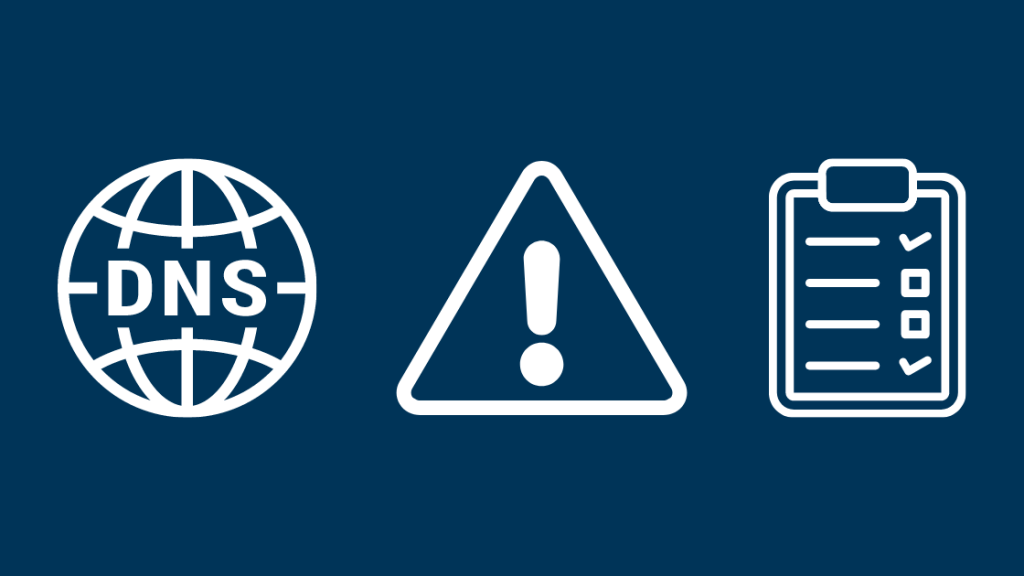
ISP ئاخىرىدىكى مۇلازىمەت ئۈزۈلۈپ قېلىش DNS مۇلازىمېتىرلىرىنىڭ ۋاقىتلىق ئىشلىمەسلىكىنى كەلتۈرۈپ چىقىرىدۇ.
شۇڭلاشقا ، ئۇ كونترول قىلغىلى بولمايدىغان ئۆزگىرىشچان ، سىز ئۇلارنىڭ رەھىم-شەپقىتى ۋە ئىنكاسىدا.
قانداقلا بولمىسۇن ، تەقدىرىڭىزنى ئۇلارنىڭ قولىغا ئېلىشتىن بۇرۇن ، خاتالىقنىڭ تۈپ سەۋەبىنى بايقاش ۋە ئوڭشاشقا ئۇرۇنغان بىر قانچە ئاددىي مەسىلىنى ھەل قىلىش باسقۇچلىرى بار.
بۇ يەردە DNS مۇلازىمېتىرى خاتالىق سادىر قىلماسلىقنى كەلتۈرۈپ چىقىرىدىغان بىر قىسىم كۆزىتىشلەر -
- سىرتقى سىم مەسىلىسى
- مودېم / روتېرنى قايتا قوزغىتىڭ ياكى ئەسلىگە كەلتۈرۈڭ
- يول باشلاش سۈرئىتىنى يېتەكلەيدىغان DNS غەملەك ئىچكى ساقلىغۇچ
- توركۆرگۈ مەسىلىسى
- DNS كىرگۈزۈش ياكى مۇلازىمەت ئۈزۈلۈپ قېلىش
- ۋاقتى ئۆتكەن روتېر يۇمشاق دېتالى
- تور ماسلاشتۇرغۇچ قوزغاتقۇسى ساقلىنىۋاتىدۇ. يېڭىلاش
تور سەپلىمىسىدە بەزى تەجرىبىلىرىڭىز بولۇشى ياكى تولۇق ھەۋەسكار بولۇشىڭىز مۇمكىن ، مەن سىغدۇرۇشچانلىقنى كۆزدە تۇتۇپ بۇ قوللانمىنى قىلدىم.
بىز ھەر بىر ئۇسۇلنى بېسىپ ئۆتىمىز ھەمدە ئەڭ تېز تېپىشىڭىزغا ياردەم قىلىمىزھەل قىلىش چارىسى.
سىملىرىڭىزنى تەكشۈرۈڭ
ئوپتىك تالا ۋە باشقا سىملارنىڭ مۇكەممەل بولۇشىغا كاپالەتلىك قىلىش ئىنتايىن مۇھىم.
ئۇلىنىش چىڭ بولۇشى ، سىملىق بۇزۇلۇشقا دىققەت قىلىش كېرەك.
ئەگەر بوش ئۇلىنىشنى بايقىسىڭىز ، سىمنى ئالماشتۇرسىڭىز بولىدۇ.
ئۇنىڭدىن باشقا ، ئەگەر سىزدە سىناق قىلىنغان زاپاس زاپچاسلار قولايلىق بولسا ، بۆلگۈچنى ئۆچۈرۈپ سىناپ بېقىڭ. .
ئادەتتە ، ئۇ پۈتكۈل بۆلەك ياكى ئەتراپتىكى مۇلازىمەتنىڭ ئۈزۈلۈپ قېلىشىنى كەلتۈرۈپ چىقىرىدۇ.
بۇزۇلغان نۇقتىلارنى بىر تەرەپ قىلىش ئۈچۈن تەمىنلىگۈچىلىرىڭىز بىلەن ئالاقىلىشىڭ.
مەسىلەن ، توركۆرگۈ ئۇلىنىش بەك ئۇزۇن بولۇپ كەتسە «DNS مۇلازىمېتىر ئىنكاس قايتۇرمايدۇ» خاتالىقىنى تاشلىشى مۇمكىن.
198.168.0.1 دىن تېپىلغان wifi ئېغىزى ئارقىلىق ئۇلانغان ئۈسكۈنىلەرنىڭ سانىنى ئىز قوغلىيالايسىز. مەن ھەمىشە ئۇنىڭغا يۇقىرى چەك قويۇشنى ياخشى كۆرىمەن.
ئۇ زۆرۈر بولمىغان ئۈسكۈنىلەرنى كونترول قىلىپ ، سانلىق مەلۇمات يوللاش يۈكىنى يېنىكلىتىدۇ ، ئاخىرىدا ئىقتىدارنى ئاشۇرىدۇ.
مودېمىڭىزنى ۋە روتېرنى قايتا قوزغىتىڭ ئەگەر مودېمىڭىز ياكى يېتەكلىگۈچىڭىز نورمال ئىشلىمىسە.
ياخشى تەدبىر سۈپىتىدە ئۇنى تاقاپ ئاندىن قايتا ئېچىشنى تەۋسىيە قىلىمەن. تۆۋەندىكى باسقۇچلار-
- مودېم ياكى يېتەكلىگۈچتىكى توك كۇنۇپكىسىنى تېپىڭ. ئادەتتە ، ئۇ ئارقا تاختايدا بولۇشى كېرەك. شۇنىڭغا دىققەت قىلىڭكى ، مودېل ياكى روتېرنى قايتا قوزغىتىش ئۇنى ئەسلىگە كەلتۈرۈش بىلەن ئوخشىمايدۇ.
قايتا قوزغىتىش يۇمشاق دېتال بولۇپ ، ئۈسكۈنە زاۋۇتنىڭ كۆڭۈلدىكى تەڭشىكىگە قايتمايدۇ.
ئۇ يۇمشاق ئەسلىگە كەلتۈرۈش دەپ ئاتىلىدۇ ، ئۇ بەلكىم DNS مۇلازىمېتىر خاتالىقىنى ھەل قىلىشى مۇمكىن.
دىققەت ، توك كۇنۇپكىسى بىلەن ئەسلىگە قايتۇرۇش كۇنۇپكىسى ئوخشاش ئەمەس.
DNS غەملەك ئىچكى ساقلىغۇچنى تازىلاش
DNS غەملەك ئىچكى ساقلىغۇچ سىزنىڭ DNS ئىزدەش تارىخىڭىزنى ساقلايدۇ.
كومپيۇتېرىڭىزنىڭ IP ئادرېسىنى تېزرەك تېپىشىغا ياردەم بېرىدۇ ، يىراقتىكى DNS مۇلازىمېتىرىنى ھەر ۋاقىت زىيارەت قىلمىسىڭىزمۇ بولىدۇ.
بۇ ئۇقۇم بىر قانچە تور بېكەتنى دائىم زىيارەت قىلغاندا ھەيران قالارلىق ئىشلەيدۇ.
قانداقلا بولمىسۇن ، غەملەك ئىچكى ساقلىغۇچ دائىم ۋاقتى ئۆتكەن ئۇچۇرلارنى ئۆز ئىچىگە ئالىدۇ ۋە تور كۆرۈش تەجرىبىمىزنى قوزغىتالايدۇ.
بۇنىڭدىن باشقا ، دائىملىق تازىلاش بولمىسا ، ئۇ 30،000 دىن ئارتۇق تۈرنى ساقلىيالايدۇ ھەمدە DNS مۇلازىمېتىر سودىسى ئۈچۈن مۆلچەردىكىدىن ئۇزۇنراق ۋاقىت كېتىشى مۇمكىن.
شۇڭلاشقا ، ئۇ پۈتۈنلەي بىخەتەر ھەمدە DNS نى تازىلاش تەۋسىيە قىلىنىدۇ. غەملەكنى بىر قېتىم ساقلاڭ ، تۆۋەندىكى باسقۇچلار -
- ئىزدەش رامكىسىغا 'cmd' نى كىرگۈزۈپ بۇيرۇق ئەسكەرتىش كۆزنىكىنى زىيارەت قىلىڭ. ئۇنى سىستېما سۈپىتىدە ئىجرا قىلىشىڭىز كېرەكباشقۇرغۇچى> DNS مۇلازىمېتىر ئادرېسىڭىزنى كومپيۇتېرىڭىزنىڭ تور تەڭشىكىدە بىر قانچە ئاددىي قەدەم بىلەن تەڭشىيەلەيسىز.
سۈكۈتتىكى DNS مۇلازىمېتىر تەڭشىكىڭىز ISP تەڭشىكىڭىز ، بۇ ئەھۋالدا Comcast.
بۇ يەردە تەڭشەكلەرنىڭ قائىدىگە خىلاپلىق قىلماسلىقنىڭ قانداق بولىدىغانلىقىنى جەزملەشتۈرەلەيسىز -
- Win + X نى بېسىپ «تور ئۇلىنىشى» غا كىرىڭ. ئۇنىڭدىن باشقا ، كونترول تاختىسىغا يۆتكىسىڭىز بولىدۇ \ تور ۋە تور \ تور ئۇلىنىشى.
- Ethernet ياكى Wifi غا ئوخشاش سىز ئىشلىتىۋاتقان مۇۋاپىق ئۇلىنىشنى ئوڭ چېكىڭ. «خاسلىق» نى تاللاڭ.
- يېڭى كۆزنەك تور بەتكۈچىگە ئېچىۋېتىلىشى كېرەك. ئاندىن ، «ئۇلىنىش تۆۋەندىكى تۈرلەرنى ئىشلىتىدۇ» تىزىملىكىدىن «ئىنتېرنېت كېلىشىمنامىسى 4-نەشرى (TCP / IPv4)» نى تاللاڭ.
- تىزىملىكنىڭ ئاستىدىكى خاسلىقنى چېكىڭ.
- ھازىر تاللاڭ «تۆۋەندىكى DNS مۇلازىمېتىر ئادرېسىنى ئىشلىتىڭ» رادىئو كۇنۇپكىسى.
- سىز نۆۋەتتىكى DNS مۇلازىمېتىر ئادرېسىنى بۇ يەردىن تەكشۈرەلەيسىز ، ھەتتا ئۆزگەرتەلەيسىز. تەڭشەكنى Comcast بىلەن جەزملەشتۈرۈڭ ھەمدە ئۇلار تەمىنلىيەلەيدىغان ھەر قانداق يېڭى ئادرېسنى كىرگۈزۈڭ. need.
مەسىلەن ، ئەگەر سىز Chrome ئىشلىتىۋاتقان بولسىڭىز ، Edge ياكى Firefox غا ئالماشتۇرۇڭ.
ئەگەر سىزدە بولمىسايەنە بىرى قاچىلانغان ، ئۇلار نەشرىياتنىڭ تور بېتىدە ھەقسىز تەمىنلىنىدۇ ، شۇڭا باشقا بىرىنى تۇتسىڭىز زىيان تارتمايدۇ.
قاچىلاش پروگراممىسىنى چۈشۈرۈپ ئاساسىي ئورۇنغا يۆتكەش ئۈچۈن باشقا ئۈسكۈنىگە ئېھتىياجلىق بولىسىز.
ساقلىنىۋاتقان يېڭىلاش ياكى مۇلازىمەت ئۈزۈلۈپ قېلىش سەۋەبىدىن DNS مۇلازىمېتىر خاتالىقى توركۆرگۈچكە خاس بولۇشى مۇمكىن. خاتالىق.
بىخەتەر ھالەتتە ، OS مۇھىم ھۆججەت ۋە قوزغاتقۇچلارنى مەخسۇس يۈكلەيدۇ>
سىستېمىڭىزدا بىخەتەر ھالەتنى ئىجرا قىلىش ئۈچۈن بەش بىۋاسىتە قەدەم كېتىدۇ -
- باشلاش تىزىملىكىنى ئېچىڭ ۋە قۇۋۋەت تاللانمىسىنى تاللاڭ.
- كۇنۇپكا تاختىڭىزدا Shift نى بېسىپ تۇرۇڭ ، ۋە سۆزلىشىش رامكىسىدا قايتا قوزغىتىشنى تاللاڭ.
- بىخەتەر ھالەت تاللانمىلىرى كۆرۈلگەندە مەسىلىنى ھەل قىلىشنى تاللاڭ. F5 نى بېسىپ تور ئارقىلىق بىخەتەر ھالەتتىكى كومپيۇتېر.
مۇداپىئە تام / ۋىرۇسخور يۇمشاق دېتالىنى چەكلەڭ .
ئەمما ھازىر ، ھەتتا ئەڭ ياخشىلىرىمۇ خاتا ھۆكۈم چىقىرىدۇ.
ئۇلار بەزىدە مەلۇم تور بېكەتكە تور ئۇلىنىشىنى توسىدۇ.
شۇڭلاشقا ، ۋىرۇسخورنى چەكلىيەلەيسىز ياكى ۋىرۇسخورنى ئۆزگەرتەلەيسىز.تورغا چىقىشتىن بۇرۇن Comcast Xfinity Router دىكى تەڭشەكلەر.
بۇ ۋاقىتلىق تەدبىر ، تەڭشەپ بولغاندىن كېيىن تەڭشەكلىرىڭىزنى ئەسلىگە كەلتۈرۈشىڭىزنى تەۋسىيە قىلىمەن.
كونكرېت بىخەتەرلىك ھەل قىلىش چارىلىرىنىڭ قوشۇمچە تەلىپىمۇ بار.
مەسىلەن ، Avast ئىشلەتكۈچىلىرى بىخەتەر DNS تاللانمىسىنى تەڭشەكتىن چەكلىشى كېرەك. بىخەتەرلىكىنى ساقلاڭ.
قانداقلا بولمىسۇن ، روتېرنىڭ مۇداپىئە تامنى چەكلەش سىستېمىڭىزنى پۈتۈنلەي ئاشكارىلايدۇ.
شۇڭلاشقا ، مەن بۇ باسقۇچنى ھېچكىمگە تەۋسىيە قىلمايمەن ، ئەمما ئۇنى ھەل قىلىش مەقسىتىدە ۋاقىتلىق ئىجرا قىلسىڭىز بولىدۇ.
Windows دىكى تورداشلارنىڭ ئىقتىدارىنى چەكلەڭ
بۇ ئۇقۇم تورداشلارنىڭ ئىقتىدارلىرى شۇكى ، ئابونتلار ئەڭ يېڭى Windows يېڭىلانمىلىرىنى باشقا ئىشلەتكۈچىلەردىن چۈشۈرەلەيدۇ.
بۇنىڭدىن باشقا ، تورنىڭ تارقاقلاشتۇرۇلۇشىنى كۆزدە تۇتۇپ ، سۈرئەت ۋە ئىقتىدارنى ياخشىلاپ ، DNS مۇلازىمېتىر خاتالىقىنى كەلتۈرۈپ چىقىرىدۇ.
بۇ ئىقتىدارنى چەكلەشنىڭ باسقۇچلىرى -
- Win + I
- ئوچۇق يېڭىلاش ۋە بىخەتەرلىكنى بېسىپ Windows تەڭشەكلىرىنى قوزغىتىڭ ، ئۇنىڭدىن كېيىن ئىلغار تاللاشلار
- «يېڭىلانمىلارنىڭ قانداق يەتكۈزۈلىدىغانلىقىنى تاللاڭ» تاللانمىلىرىنى تاللاڭ. 5>
تور قوزغاتقۇلىرى كومپيۇتېر بىلەن تور ئوتتۇرىسىدىكى يۇمشاق دېتال كۆرۈنمە يۈزى.
ئۇ تور تەڭشىكىنى كونترول قىلىدۇ ۋە ئەڭ ياخشى ئۈنۈم يەتكۈزۈشكە كاپالەتلىك قىلىدۇ.
بۇ يەردە قولدا جەزملەشتۈرۈش ۋە ھەل قىلىش ئۇسۇلى -
- Win + X نى بېسىپ تېز قوزغىتىش تىزىملىكىنى ئېلىپ ، ئۈسكۈنە باشقۇرغۇچىنى تاللاڭ
- تور ماسلاشتۇرغۇچ تىزىملىكىنى كېڭەيتىڭ. سىستېمىڭىزغا قاچىلانغانلارنىڭ ھەممىسىنى كۆرۈش ئۈچۈن
- مۇناسىۋەتلىك قوزغاتقۇچنىڭ ئۈستىدە ئوڭ تەرەپنى چېكىڭ ۋە مەشغۇلات جەريانىڭىزنى قارار قىلىڭ - يېڭىلاش ياكى ئۆچۈرۈش.
- ئۆچۈرۈشنى چېكىپ سىستېمىڭىزنى قايتا قوزغىتىڭ.
- سۈكۈتتىكى تور قوزغاتقۇچ قايتا قوزغالغاندا ئۆزىنى ئورنىتىدۇ.
سىز باشقا ئۈسكۈنى ئارقىلىق قوزغاتقۇچنى ئىشلەپچىقارغۇچىنىڭ تور بېتىدىن قولدا چۈشۈرەلەيسىز.
قانداقلا بولمىسۇن ، ئۇنىڭ سىستېمىڭىزغا ماس كېلىدىغانلىقىغا دىققەت قىلىڭ.
ئۇ روتېرنى بىۋاسىتە خاسلاشتۇرالايسىز ، مەسىلەن كىرىش ئۇچۇرىنى تەڭشەش. سىمسىز تورلاردا
يۇمشاق دېتال مەسىلىسى تېخىمۇ گەۋدىلىك.
قانداقلا بولمىسۇن ، ئەسلىگە كەلتۈرۈش ياكى يېڭىلاشنى داۋاملاشتۇرۇشتىن بۇرۇن ، تەڭشەكلىرىڭىزنى زاپاسلىشىڭىزغا كاپالەتلىك قىلىڭ.
يېتەكلىگۈچ يۇمشاق دېتالىنى يېڭىلاشتىن بۇرۇن يەنە بىر قانچە ئالدىنقى شەرت بار -
- مۇقىم تور ئۇلىنىشى ، شۇڭلاشقا مەن تورنى ئىشلىتىپ تورغا ئۇلىنىشنى تەۋسىيە قىلىمەن.
- ئىزدەش رامكىسىغا 'cmd' نى كىرگۈزۈپ بۇيرۇق ئەسكەرتىش كۆزنىكىنى زىيارەت قىلىڭ. ئۇنى سىستېما سۈپىتىدە ئىجرا قىلىشىڭىز كېرەكباشقۇرغۇچى> DNS مۇلازىمېتىر ئادرېسىڭىزنى كومپيۇتېرىڭىزنىڭ تور تەڭشىكىدە بىر قانچە ئاددىي قەدەم بىلەن تەڭشىيەلەيسىز.

